Möchten Sie erfahren, wie Sie mithilfe einer Gruppenrichtlinie den Zugriff auf schädliche Websites auf Microsoft Edge blockieren? In diesem Lernprogramm zeigen wir Ihnen, wie Sie den Zugriff auf schädliche Websites in Microsoft Edge mithilfe einer Gruppenrichtlinie verweigern.
• Windows 2012 R2
• Windows 2016
• Windows 2019
• Windows 2022
• Windows 10
• Windows 11
Geräteliste
Hier finden Sie die Liste der Geräte, die zum Erstellen dieses Tutorials verwendet wurden.
Dieser Link zeigt auch die Softwareliste, die zum Erstellen dieses Tutorials verwendet wurde.
Windows-bezogenes Tutorial:
Auf dieser Seite bieten wir schnellen Zugriff auf eine Liste von Tutorials zu Windows.
Lernprogramm GPO – Blockieren des Zugriffs auf schädliche Websites auf Microsoft Edge
Laden Sie auf dem Domänencontroller die neueste Version der Microsoft Edge-Vorlageherunter.

Doppelklicken Sie auf die CAB-Datei mit dem Namen MICROSOFTEDGEPOLICYTEMPLATES.
Extrahieren Sie die ZIP-Datei mit dem Namen MICROSOFTEDGEPOLICYTEMPLATES.
In unserem Beispiel wurden alle Dateien auf dem Stamm verzeichnis namens DOWNLOADS abgelegt.

Greifen Sie auf das Verzeichnis mit dem Namen WINDOWS zu, und kopieren Sie die ADMX-Dateien in das Verzeichnis Richtliniendefinitionen.
Greifen Sie auf das richtige Unterverzeichnis der Sprache zu.
Kopieren Sie die ADML-Dateien in das richtige Sprachverzeichnis innerhalb der Richtliniendefinitionen.
Öffnen Sie auf dem Domänencontroller das Gruppenrichtlinienverwaltungstool.

Erstellen Sie eine neue Gruppenrichtlinie.

Geben Sie einen Namen für die neue Gruppenrichtlinie ein.

In unserem Beispiel wurde das neue Gruppenrichtlinienobjekt mit dem Namen MY-GPO benannt.
Erweitern Sie auf dem Bildschirm Gruppenrichtlinienverwaltung den Ordner mit dem Namen Gruppenrichtlinienobjekte.
Klicken Sie mit der rechten Maustaste auf Ihr neues Gruppenrichtlinienobjekt, und wählen Sie die Option Bearbeiten aus.

Erweitern Sie auf dem Bildschirm des Gruppenrichtlinien-Editors den Ordner Benutzerkonfiguration, und suchen Sie das folgende Element.
Greifen Sie auf den Ordner SmartScreen-Einstellungen zu.

Aktivieren Sie das Element Verhindern der Umgehung von Microsoft Defender SmartScreen-Eingabeaufforderungen für Websites.
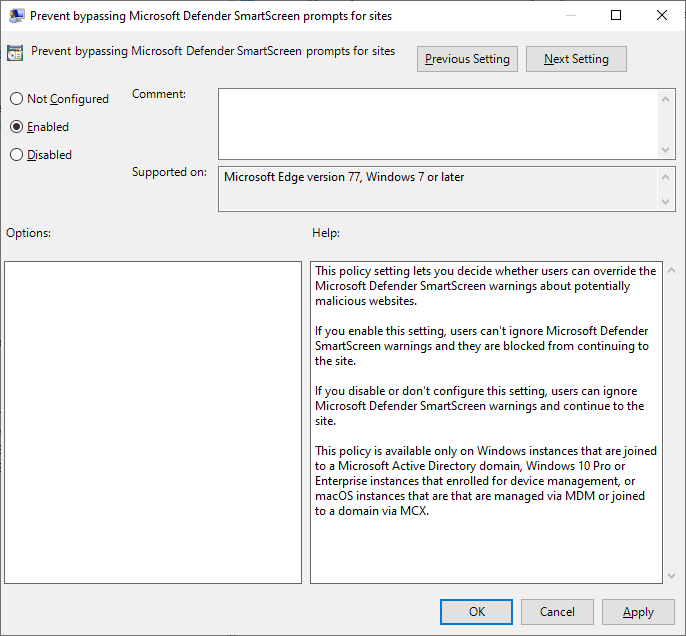
Zum Speichern der Gruppenrichtlinienkonfiguration müssen Sie den Gruppenrichtlinien-Editor schließen.
Herzlichen glückwunsch! Sie haben die GPO-Erstellung abgeschlossen.
Microsoft Edge-Gruppenrichtlinienobjekt – Blockieren des Zugriffs auf schädliche Websites
Auf dem Bildschirm Gruppenrichtlinienverwaltung müssen Sie mit der rechten Maustaste auf die gewünschte Organisationseinheit klicken und die Option zum Verknüpfen eines vorhandenen Gruppenrichtlinienobjekts auswählen.

In unserem Beispiel verknüpfen wir die Gruppenrichtlinie mit dem Namen MY-GPO mit dem Stamm der Domäne.

Nach der Anwendung des Gruppenrichtlinienobjekts müssen Sie 10 oder 20 Minuten warten.
Während dieser Zeit wird das Gruppenrichtlinienobjekt auf andere Domänencontroller repliziert.
Wenn eine schädliche Website erkannt wird, zeigt das SmartScreen-Feature die folgende Seite an.
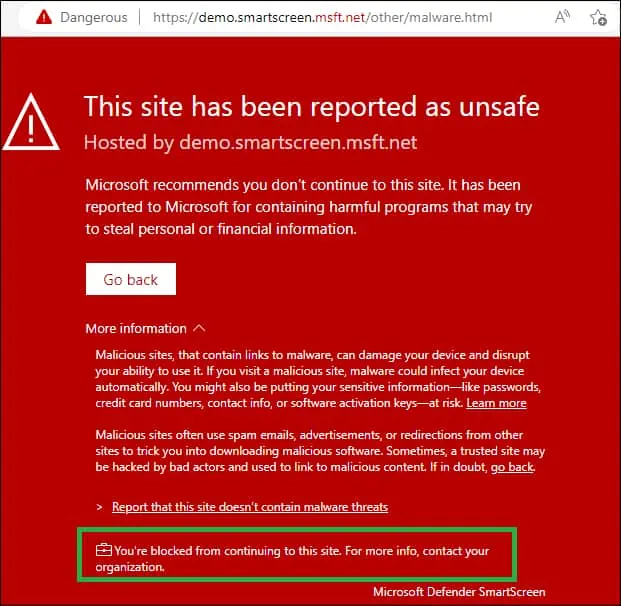
Mit dieser GPO-Einstellung können Sie entscheiden, ob Benutzer die Microsoft Defender SmartScreen-Warnungen zu potenziell schädlichen Websites außer Kraft setzen können.
